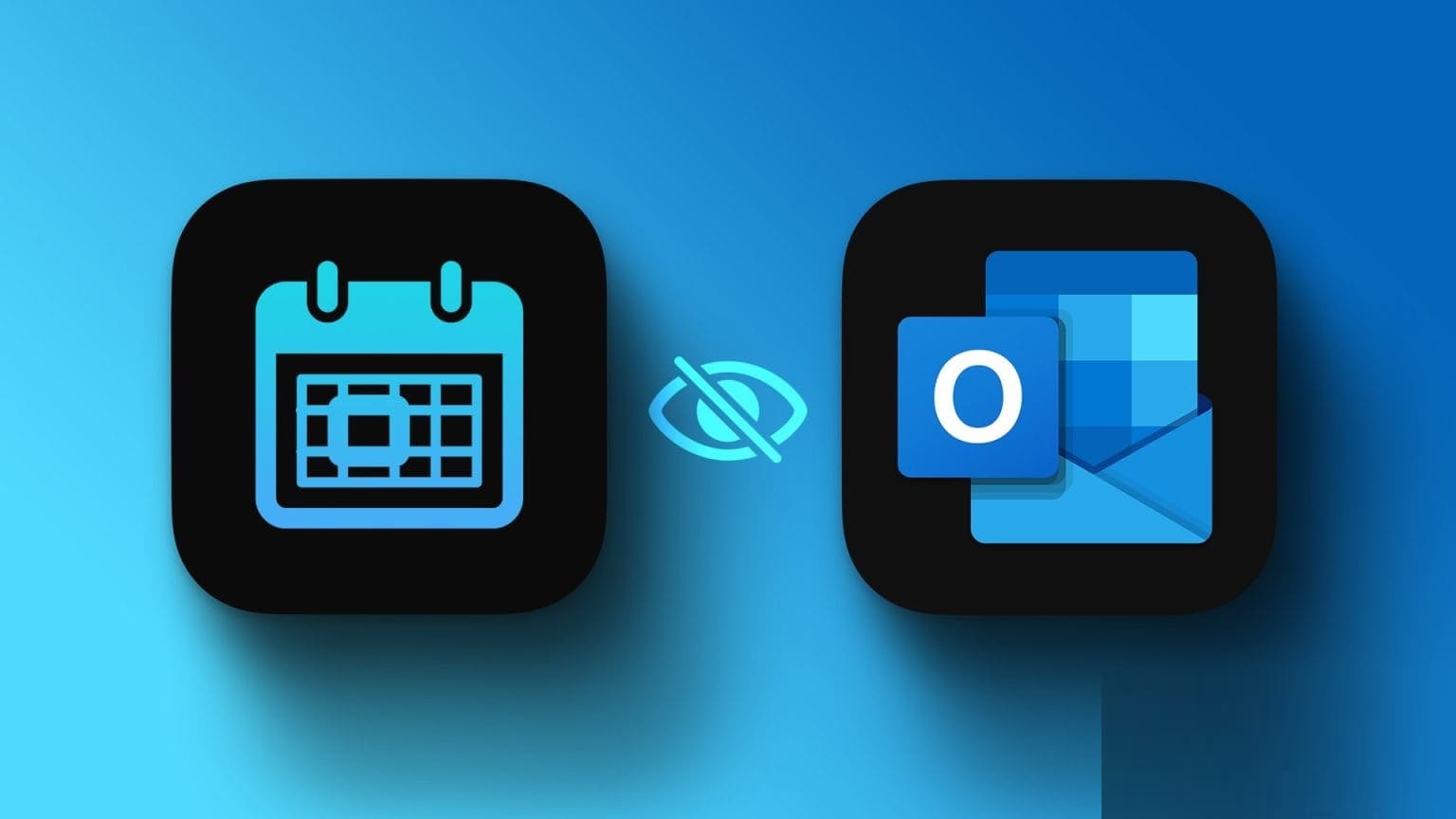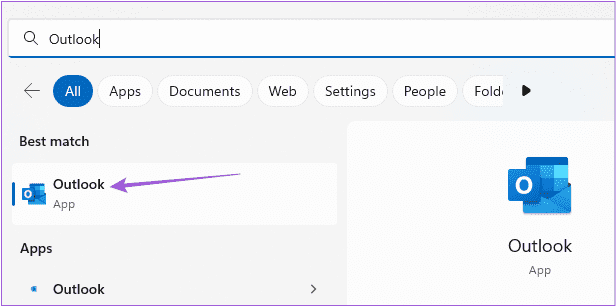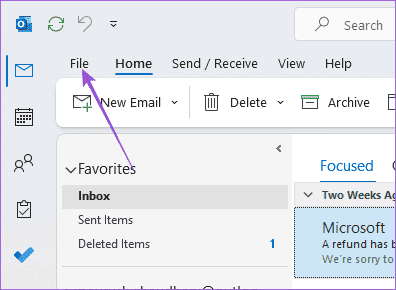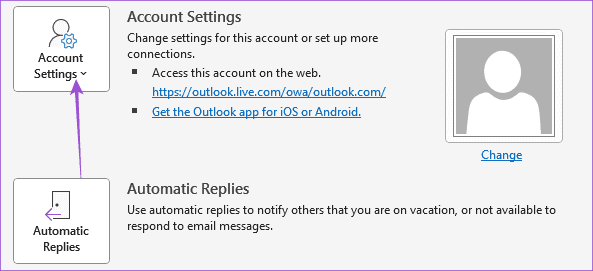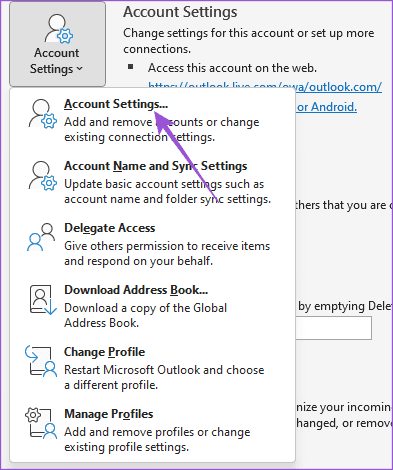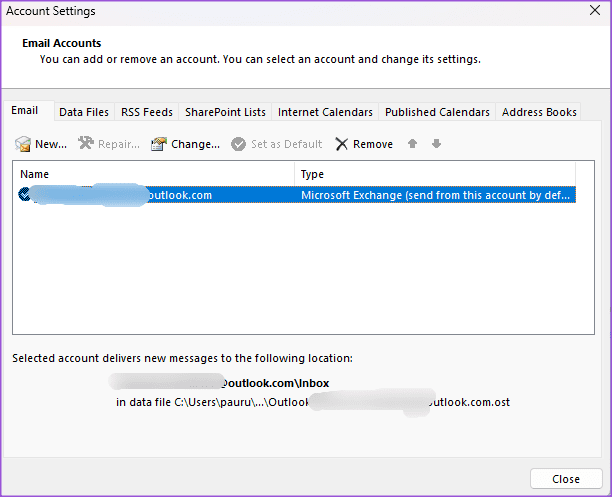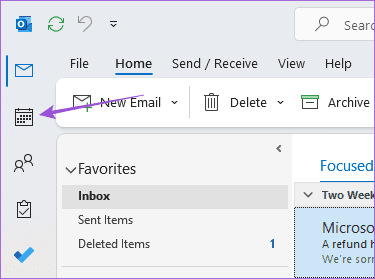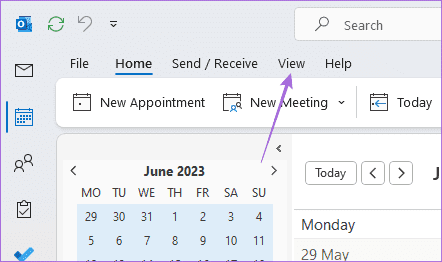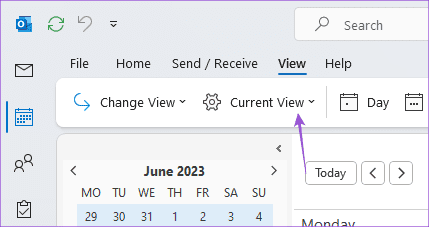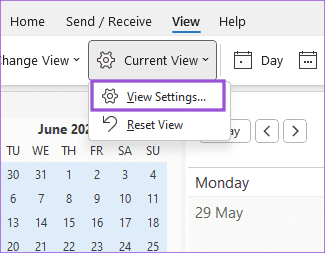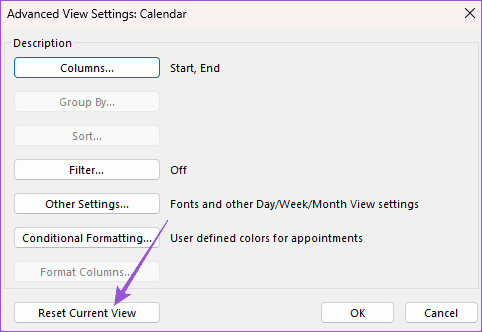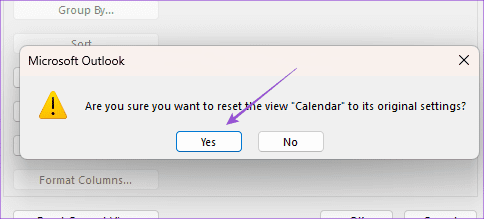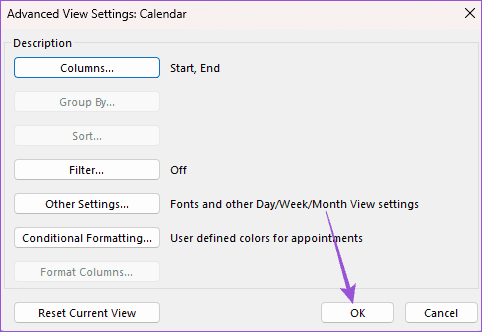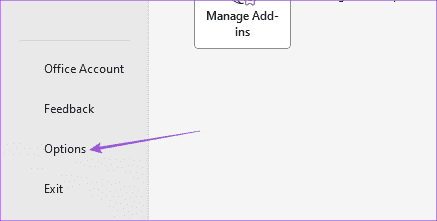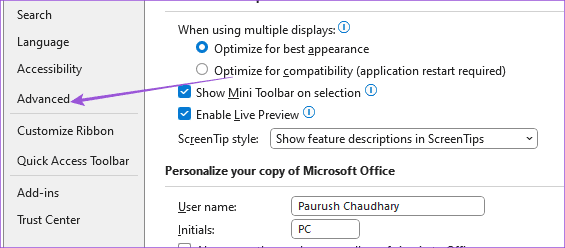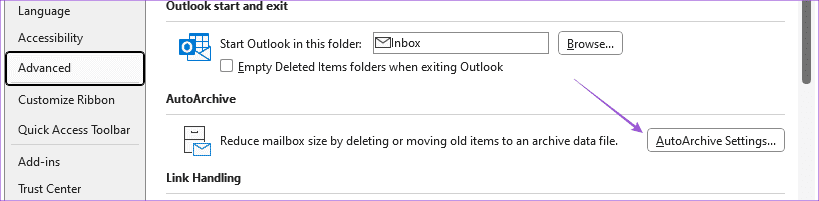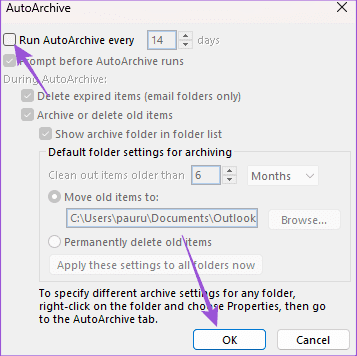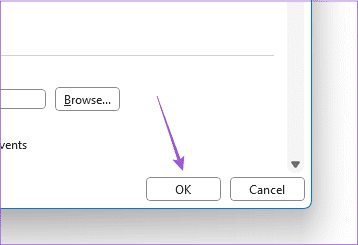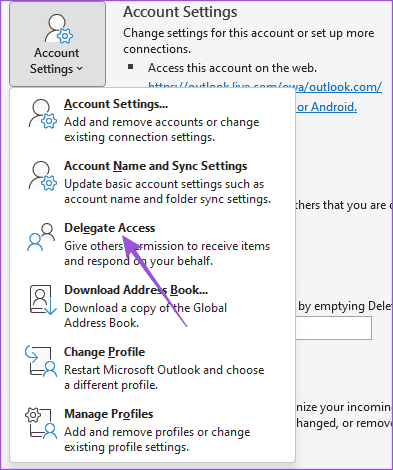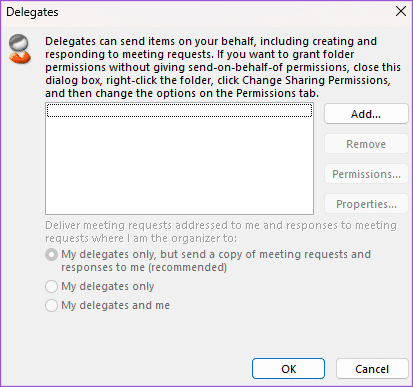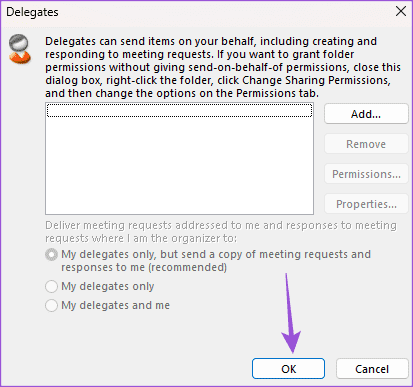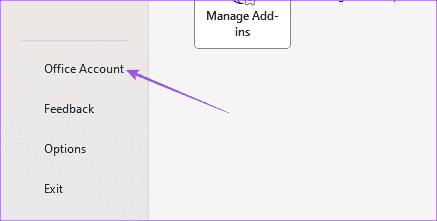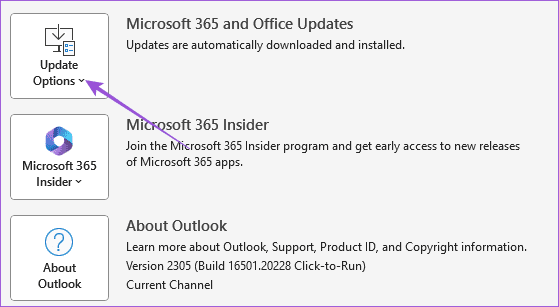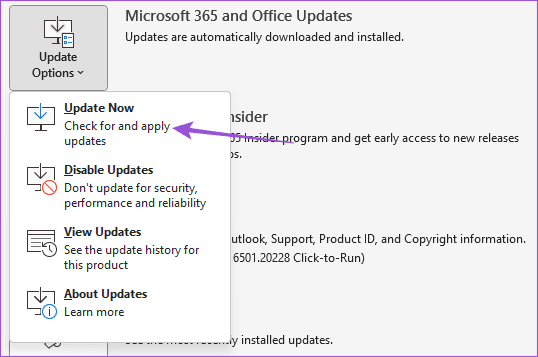Windows 6의 Outlook 일정에 표시되지 않는 이벤트 및 약속에 대한 상위 11개 수정 사항
Windows 11 PC의 Outlook 앱을 사용하면 일정에 액세스하여 일상을 계획할 수 있습니다. 당신은 할 수 미리 알림 추가 중요한 약속과 이벤트를 놓치지 않도록 Outlook 일정에 보관하세요. 여기에는 생일, 의사와의 약속 또는 동료와의 판매 회의가 포함됩니다.
그러나 일부 사용자는 Outlook 일정이 Windows 11에서 이벤트 및 약속을 표시하지 않는다고 불평하고 있습니다. 동일한 문제에 직면한 경우 Windows 11의 Outlook 일정에 표시되지 않는 이벤트를 수정하는 작업 솔루션이 있습니다.
1. 인터넷 연결 확인
Outlook 일정에 이벤트를 추가한 후 이벤트를 볼 수 없는 경우 기본 솔루션부터 시작하여 인터넷 연결 강도를 확인하는 것입니다. Outlook 일정의 이벤트 항목을 계정과 동기화하려면 인터넷 연결이 양호해야 합니다. 그래서 우리는 제안합니다 속도 테스트 실행 그리고 그것을 확인하십시오.
2. Outlook 계정 설정 구성
인터넷 속도가 적절해지면 Outlook 계정 설정을 구성해야 합니다. Windows 11 PC의 Outlook 앱에 여러 계정을 추가할 수 있으므로 올바른 이메일 ID를 사용하고 있는지 확인해야 합니다. 방법은 다음과 같습니다.
단계1 : 딸깍 하는 소리 시작 기호 Windows 11에서 Outlook을 입력하고 Enter 키를 눌러 Microsoft Outlook을 엽니다.
단계2 : 딸깍 하는 소리 파일 왼쪽 상단 모서리에 있습니다.
3단계: 딸깍 하는 소리 계정 설정.
단계4 : 딸깍 하는 소리 계정 설정 다시 한번.
단계5 : 검증 이메일 계정 Outlook 일정에 사용하는
잘못된 이메일 계정을 사용하고 있는 경우 다음에서 삭제할 수 있습니다. Outlook 그리고 추가 정확한 계정.
그런 다음 창을 닫고 문제가 해결되었는지 확인하십시오.
3. 캘린더 표시 재설정
Outlook 일정에 회의가 표시되지 않는 또 다른 이유는 사용자 지정 일정 보기가 회의를 숨기기 때문입니다. Outlook 일정 보기를 재설정하는 방법은 다음과 같습니다.
단계1 : Windows 11 시작 아이콘을 클릭하고 다음을 입력합니다. Outlook , Enter 키를 눌러 Microsoft Outlook을 엽니다.
단계2 : 퍄퍄퍄 달력 오른쪽 패널에서.
3단계: 딸깍 하는 소리 보여 주다 상단 메뉴바에서
4 단계: 클릭 현재 제안.
단계5 : 보기 선택 설정.
6단계: 고급 보기 설정 창에서 클릭 현재 보기를 재설정합니다.
단계7 : "를 클릭하십시오.부디" 확인을 위해.
단계8 : 그런 다음 "확인’, 창을 닫고 문제가 해결되었는지 확인합니다.
4. 자동 보관 설정 확인
Outlook은 지정된 기간이 지나면 모든 데이터를 자동으로 보관합니다. Outlook 일정 이벤트가 여전히 Windows 11에 표시되지 않으면 보관되었을 수 있습니다. 자동 보관 설정을 확인하고 기능을 끌 수도 있습니다.
단계1 : Windows 11 시작 아이콘을 클릭하고 다음을 입력합니다. Outlook , Enter 키를 눌러 Microsoft Outlook을 엽니다.
2 단계: 왼쪽 상단의 파일을 클릭합니다.
3단계: "를 클릭하십시오.옵션왼쪽 하단 모서리에 있습니다.
단계4 : 퍄퍄퍄 많은 왼쪽 메뉴에서.
단계5 : 버튼을 클릭 자동 보관 설정.
6단계: 백그라운드에서 자동 보관을 실행할 일 수를 확인하십시오.
일 수를 변경하거나 선택 취소 옵션을 선택하여 기능 사용을 중지할 수 있습니다.
단계7 : "를 클릭하십시오.확인오른쪽 하단에서 기본 설정을 저장합니다.
5. 인증 액세스 확인
Outlook 일정에 대한 액세스 권한을 위임하고 다른 사람이 회의를 계획하고 변경하도록 할 수 있습니다. 그러나 이것은 또한 그 사람이 캘린더에서 귀하의 이벤트를 제거하도록 허용합니다. 따라서 Windows 11 PC에서 Outlook 일정에 대한 액세스 권한을 확인해야 합니다.
단계1 : Windows 11 시작 아이콘을 클릭하고 Outlook을 입력한 다음 Enter 키를 눌러 Microsoft Outlook을 엽니다.
단계2 : 딸깍 하는 소리 파일 왼쪽 상단 모서리에 있습니다.
3단계로: 클릭 계정 설정.
단계4 : 퍄퍄퍄 액세스 승인.
단계5 : Outlook 일정에 액세스할 수 있는 계정을 확인하세요. 원하는 경우 액세스를 제거할 수 있습니다.
6단계: 변경 후 다음을 클릭합니다.확인" 확인을 위해. 그런 다음 문제가 해결되었는지 확인하십시오.
6. OUTLOOK 업데이트
어떤 해결 방법도 작동하지 않으면 Windows 11 PC에서 Outlook 버전을 업데이트하는 것이 좋습니다.
단계1 : 아이콘 클릭 시작 Windows 11에서 다음을 입력하십시오. Outlook , Enter 키를 눌러 Microsoft Outlook을 엽니다.
단계2 : 딸깍 하는 소리 파일 왼쪽 상단 모서리에 있습니다.
3단계: 딸깍 하는 소리 사무실 계정 왼쪽 하단 모서리에 있습니다.
단계4 : 옵션 선택 최신 정보.
단계5 : 딸깍 하는 소리 지금 업데이트하세요.
6단계: 업데이트가 있으면 다운로드하여 설치합니다.
단계7 : 재시작 Outlook 그리고 문제가 해결되었는지 확인하십시오.
캘린더 일정 확인
이러한 솔루션은 Windows 11에서 이벤트 및 약속을 표시하지 않는 Outlook 일정 문제를 해결합니다. 방법에 대한 게시물을 읽을 수도 있습니다. Outlook 이메일에 사진을 추가합니다.